WPS表格显示引用无效是什么意思 为什么wps去除重复项
经验直达:
- 为什么wps去除重复项
- WPS表格显示引用无效是什么意思
- wps引用无效单元格怎么办
一、为什么wps去除重复项
1.首先打开一个WPS表格 。并录入数据 。这里就随便输入一些数字 。
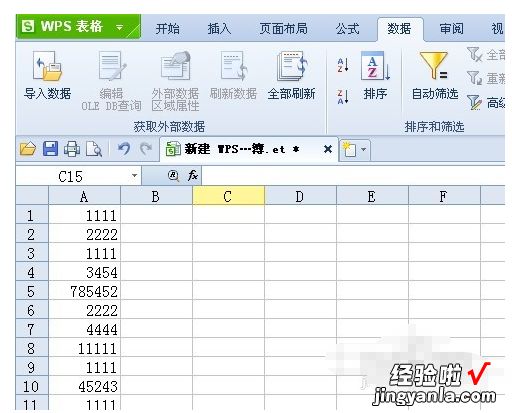
2.然后全选要检测的数据 。
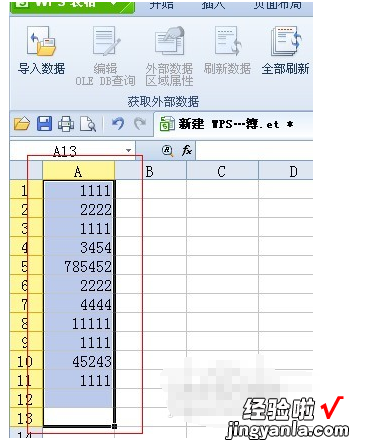
3.选择之后 。再在菜单里面选择 。“数据”→“重复项” 。
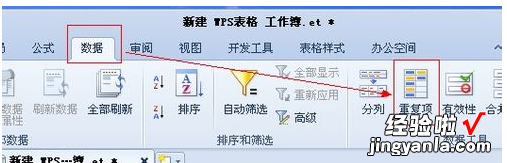
4.先来演示下怎么醒目显示重复数据把 。点击重复项!然后在选择高亮显示重复项 。

5.然后会弹出一个对话框 。可以不用管 。直接点确定 。
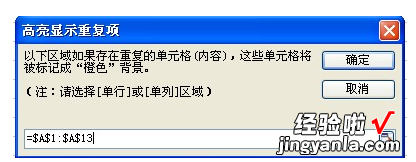
6.然后在看看醒目显示重复项的效果 。
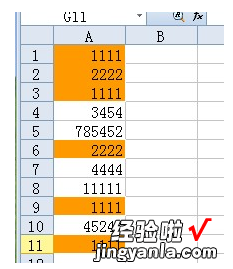
7.如果要删除重复项的话 。就可以点击删除重复项即可 。

8.结果展示 。

9.如果觉得这样删除重复数据比较麻烦,那么还可以设置自动拒绝录入重复项 。
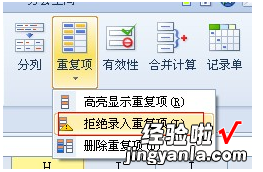
10.然后在看看结果把 。
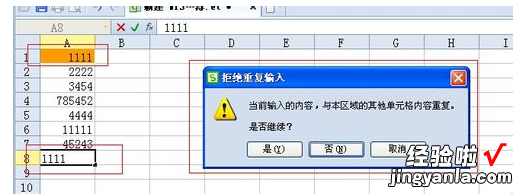
二、WPS表格显示引用无效是什么意思
意思是在使用公式对数据单元格进行引用时,引用公式使用错误导致无法正确引用数据单元格的数据 。
正确的公式引用方法:
1、首先打开WPS表格,需要根据D列引用黄色区域单元格的数据内容 。
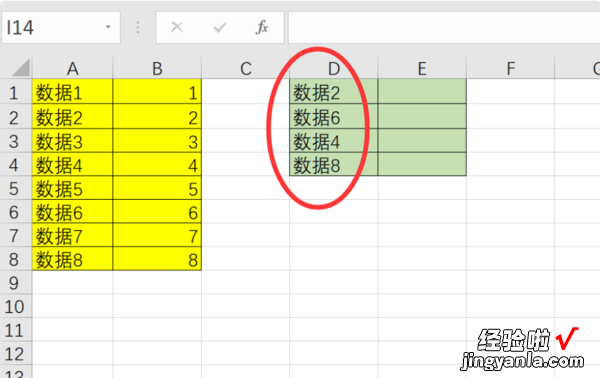
2、点击fx插入函数,选择vlookup函数并根据下图输入对应的函数参数 。
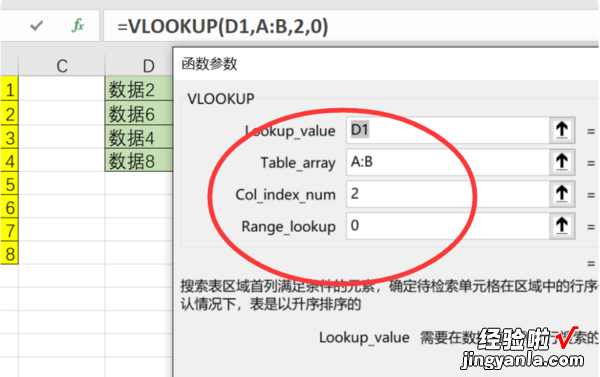
3、或者直接在E1单元格中输入公式:=VLOOKUP(D1,A:B,2,0) 。
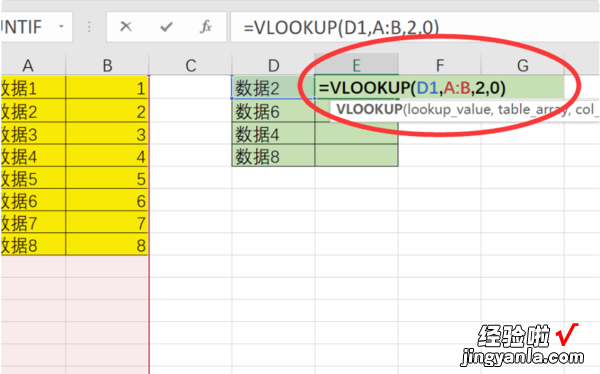
4、点击回车即可看到E1单元格中的数字4是根据D1单元格在A列中的匹配并提取出对应B列的引用数据 。
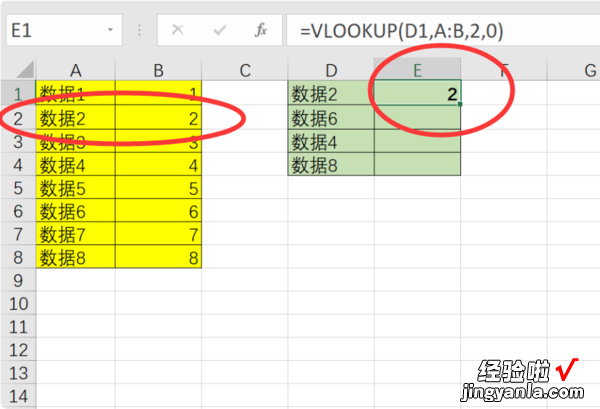
5、点击下拉公式即可得到批量的D列对应黄色区域单元格的返回值 。
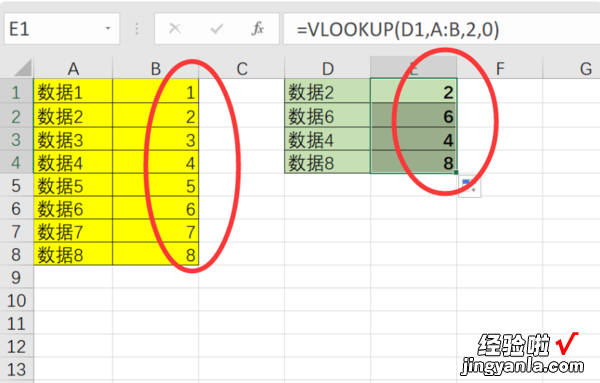
扩展资料
WPS Office个人版对个人用户永久免费,包含WPS文字、WPS表格、WPS演示三大功能模块,与MS Word、MS Excel、MS PowerPoint一一对应;
应用XML数据交换技术,无障碍兼容doc.xls.ppt等文件格式,你可以直接保存和打开 Microsoft Word、Excel和 PowerPoint 文件 , 也可以用 Microsoft Office轻松编辑WPS系列文档 。
WPS表格新建Excel文档功能:
支持xls、xlt、xlsx、xltx、et、ett格式的查看,包括加密文档;sheet切换、行列筛选、显示隐藏的sheet、行、列;
支持醒目阅读——表格查看时 , 支持高亮显示活动单元格所在行列;表格中可自由调整行高列宽,完整显示表格内容;
支持在表格中查看批注;表格查看时,双指放缩页面 。
三、wps引用无效单元格怎么办
- 常见原因:如果公式返回的错误值为“#REF!”,这常常是因为公式中使用了无效的单元格引用 。通常如下这些操作会导致公式引用无效的单元格:删除了被公式引用的单元格;把公式复制到含有引用自身的单元格中 。
- 处理方法:避免导致引用无效的操作,如果已经出现错误,先撤销 , 然后用正确的方法操作 。
- 具体实例:如图的工作表,我们利用公式将代表日期的数字转换为日期,在B2中输入了公式“=DATE(LEFT(A2,4),MID(A2,5,2),RIGHT(A2,2))”并复制到B4单元格 。
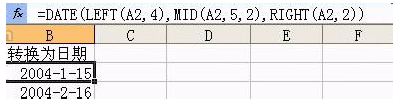
- 这时如果把A2:A4单元格删除,则会出现“#REF!”错误,这是因为删除了公式中引用的单元格 。
- 先执行“撤消 删除”命令 , 然后复制B2:B4单元格区域到A2:A4,也会出现“#REF!”错误,这是因为把公式复制到了含有引用自身的单元格中 。
- 由于这时已经不能撤销,所以先把A2:A4中的数据删除,然后设置单元格格式为“常规”,在A2:A4中输入如图19所示的数据 。
- 【WPS表格显示引用无效是什么意思 为什么wps去除重复项】为了得到转换好的日期数据,正确的操作方法为:先把B2:B4复制到一个恰当的地方 , 如D2:D4,粘贴的时候执行选择性粘贴,把“数值”粘贴过去 。这时D2:D4中的数据就和A列及B列数据“脱离关系”了,再对它们执行删除操作就不会出错了 。
